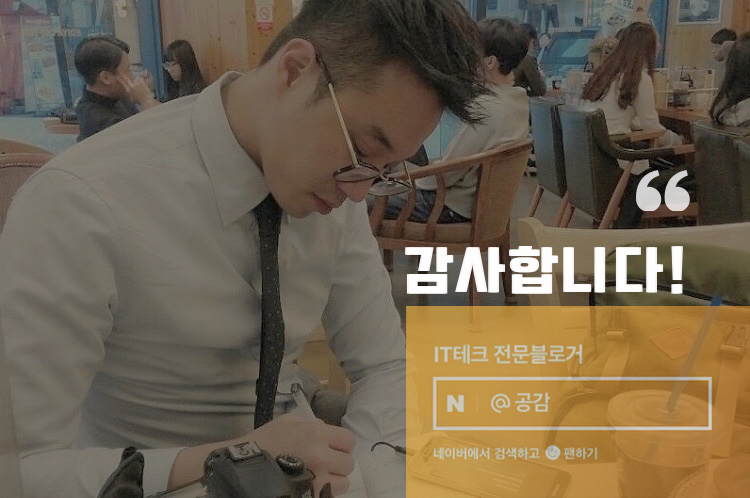갤럭시에서 아이폰(IOS)로 모든 데이터 이동하는 방법은?
저는 아이폰 유저이지만 서브 폰으로 안드로이드 기반의 갤럭시도 하나 사용하고 있었는데요. 이제 세컨드 폰이 필요하지 않아 처분을 하기로 했습니다. 갤럭시 있는 모든 데이터를 아이폰으로 이동해야 하는 상황이 왔는데 빠르게 전송할 수 있는 방법이 어떤 것이 있을까요? 오늘은 iCareFone iTransGo를 이용하여 갤럭시(Android) ▶ 아이폰(IOS) 이동 방법에 대해서 알아보겠습니다.

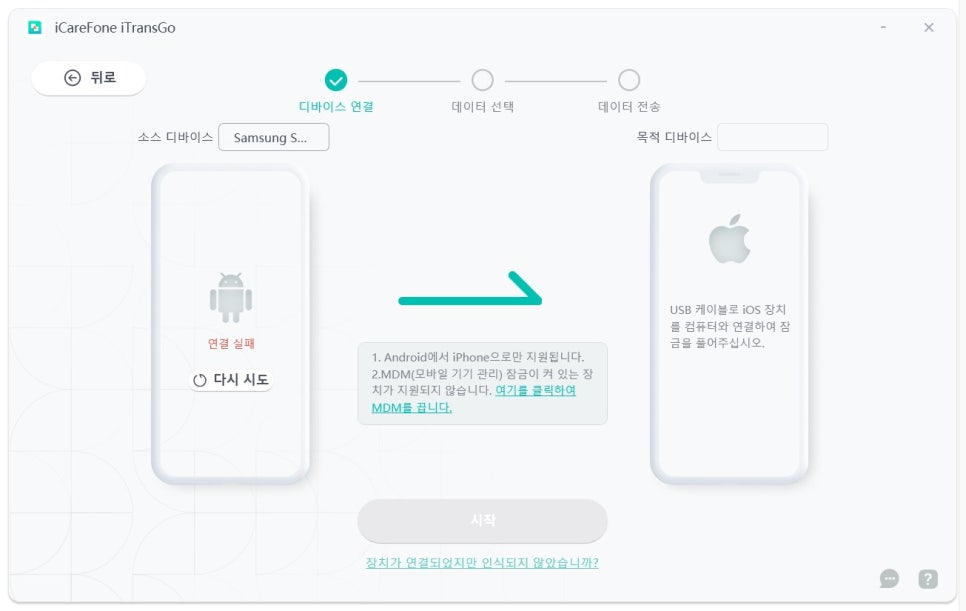
갤럭시에서 아이폰으로 데이터를 이동할 수 있는 애플리케이션 iCareFone iTransGo입니다. 갤럭시에 저장되어 있는 캘린더, 연락처, 메시지, 음악, 사진, 영상을 아이폰으로 전송해 줄 수 있고, MAC과 Windows에서 사용할 수 있는 두 가지 버전이 있습니다.
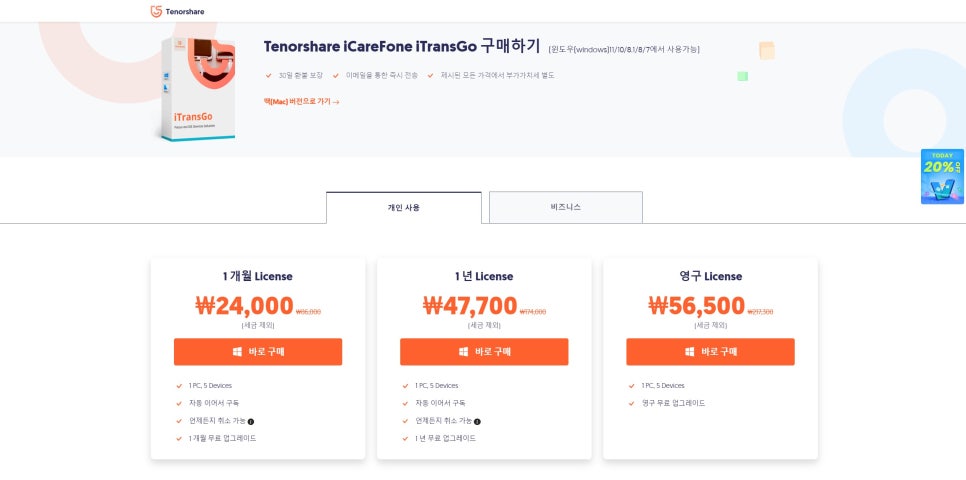
갤럭시에서 iOS로 데이터를 이동하는 무료 애플리케이션이 있다는 이야기를 들어본 적이 있는데요. iCareFone iTransGo는 유료로 사용해야 합니다. 그러나 데이터를 전송하는 복잡한 모든 과정이 해당 앱을 이용하면 버튼 세 번을 누르는 것만으로 쉽고 안전하게 그리고 빠르게 전송을 할 수 있으니 유료 버전이라도 충분히 사용할 가치가 있다고 생각합니다.
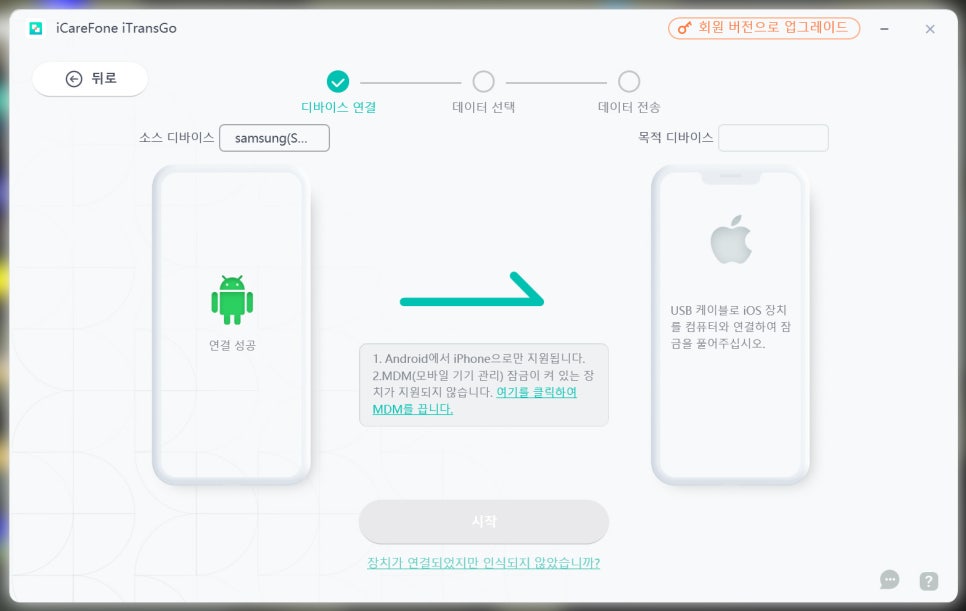
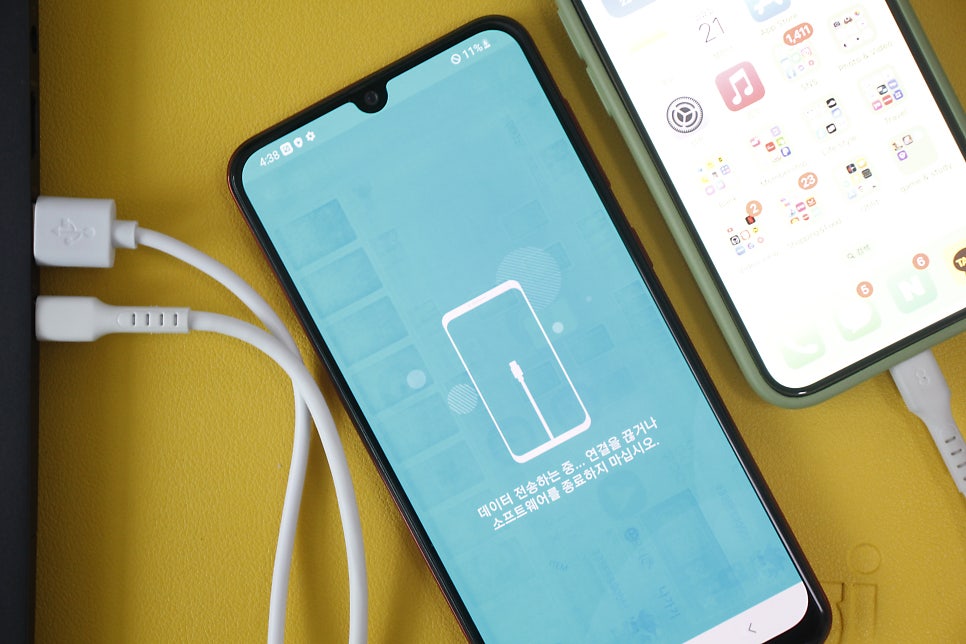
사용 방법 또한 매우 간단하지만 그래도 어려운 분들을 위해서 매우 자세하면서도 이해하기 쉽게 설명이 되어 있으니 처음 이용하는 분들도 큰 어려움 없이 활용할 수 있습니다. USB를 이용하여 안드로이드 갤럭시와 iOS 아이폰 두 기기를 연결해 주는 것으로 모든 준비 과정은 끝이 납니다.
USB 연결이 되지 않을 때 설정 방법
갤럭시 개발자 옵션 켜기

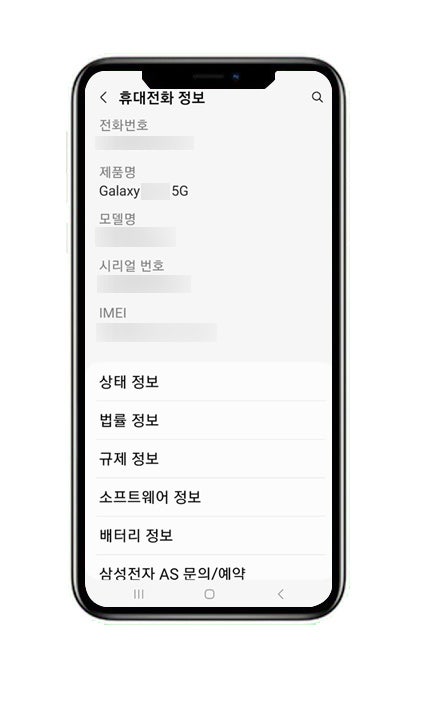
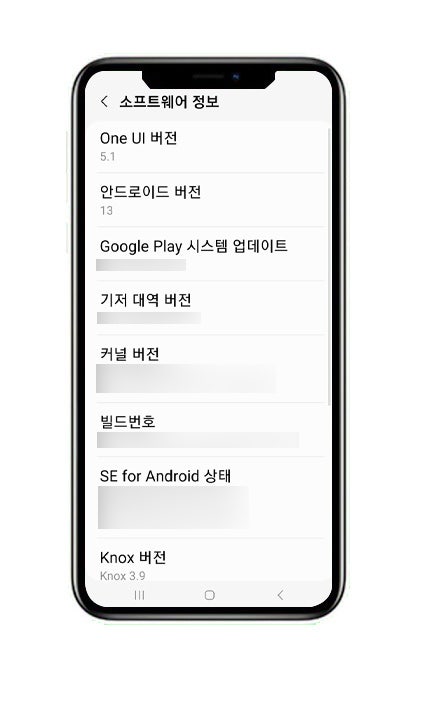
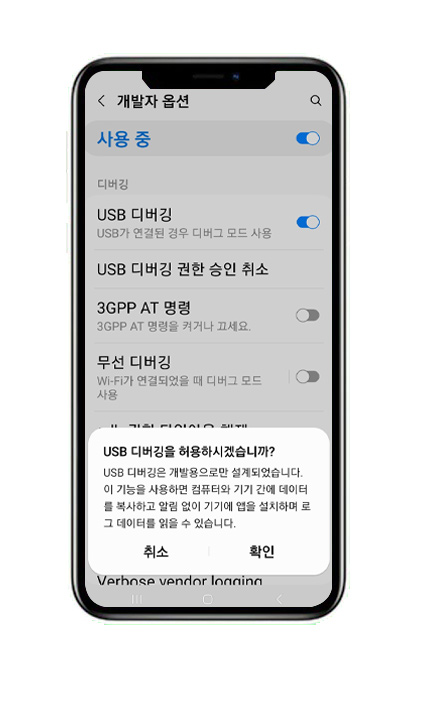
갤럭시 메뉴에서 설정으로 진입하여 가장 아래로 스크롤을 하면 '개발자 옵션'이라는 메뉴가 있는데요. 만약 '개발자 옵션'이 활성화되어 있지 않다면 '휴대전화 정보' ▶ '소프웨어 정보' ▶ '빌드번호'를 더블클릭을 하듯 터치해 주세요. '개발자 옵션'이 활성화되었다는 문구가 나오게 되고, 다시 '소프트웨어 정보'로 진입하면 위와 같이 '개발자 옵션'이 활성화되어 있는 것을 확인할 수 있습니다. '개발자 옵션'으로 진입하여 'USB 디버깅'을 활성화시켜주고 다시 연결을 시도해 주시면 PC와 갤럭시가 연결이 완료됩니다.

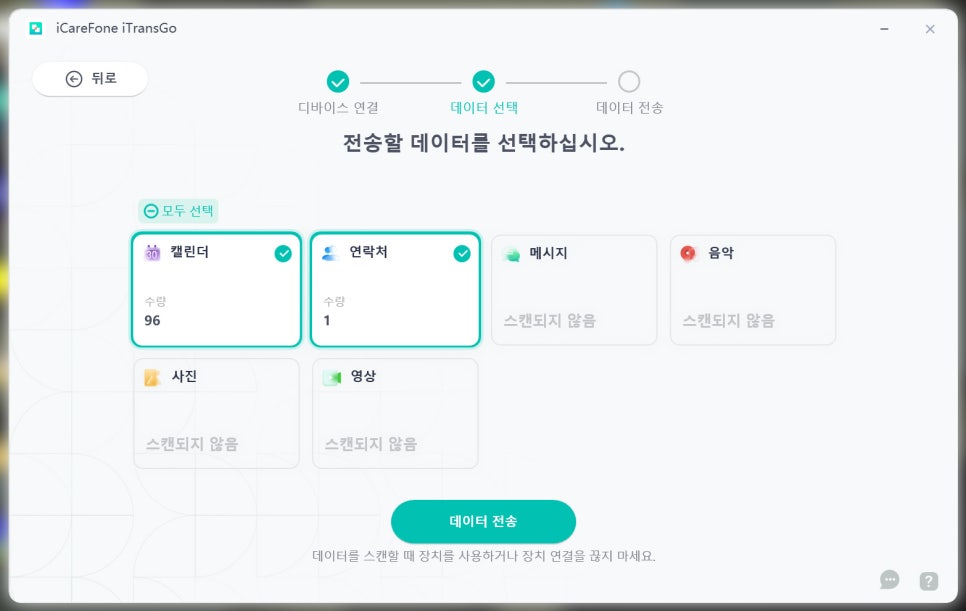
갤럭시와 아이폰 두 기기 모두 연결이 완료되었다면 아래 '시작' 버튼을 눌러주세요. 다음 화면으로는 갤럭시에서 아이폰으로 이동할 항목을 선택해 주는데요. 갤럭시 연락처에 '준형'으로 번호를 하나 저장해 두고 데이터 전송을 해보았습니다. iCareFone iTransGo는 쉽고 빠르게 데이터를 전송할 수 있다는 장점도 있지만, 모든 데이터를 한 번에 옮기거나 또는 연락처, 음악 등 데이터의 유형을 선택하여 이동이 가능하다는 것이 매우 유용했습니다.

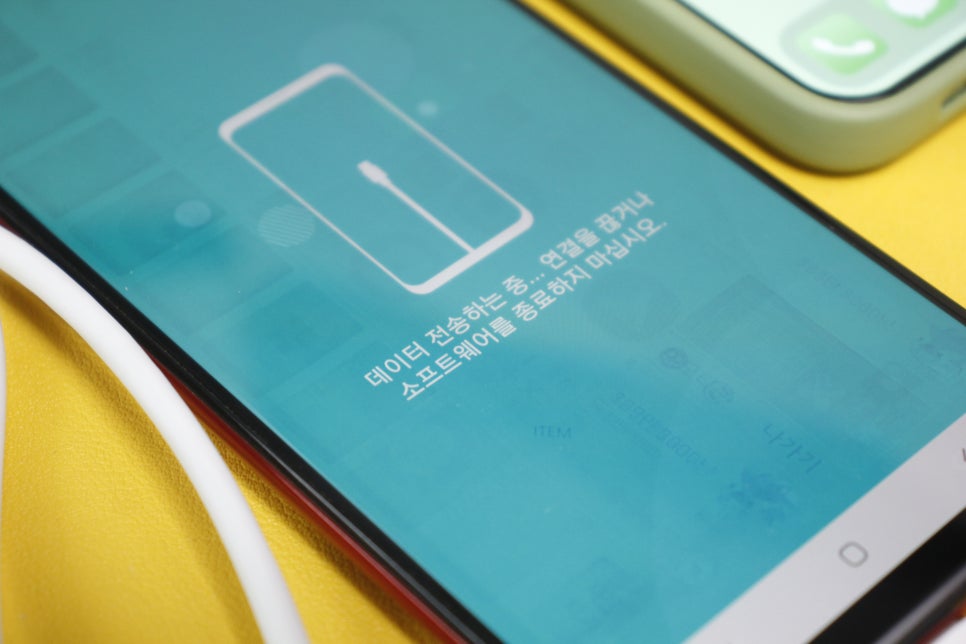
캘린더나 메시지 등 각 항목에 대하여 데이터 전송을 할 때, 위 사진과 같이 'Connect'에서 캘린더나 메시지, 연락처 등 액세스를 반드시 허용해 주어야 합니다.

갤럭시에서 iOS로 이동할 항목들을 스캔 한 후에 자동으로 아이폰에 전송이 되는데요. 아이폰에서 '준형'이라고 검색을 해보니, 갤럭시에 있던 연락처가 아이폰으로 잘 이동된 것을 확인할 수 있었습니다.


아이폰의 기본 캘린더에는 공휴일을 제외한 나머지는 기념일은 별도로 표시되어 있지 않는데요. 갤럭시에서 아이폰으로 캘린더를 이동하니, 아이폰의 기본 캘린더 앱에 '6월 1일 의병의 날', '6월 5일 환경의 날', '6월 10일 민주항쟁기념일' 등등 모든 기념일이 표시되는 것을 확인할 수 있었습니다. 데이터가 잘 전송되었다는 뜻이죠.
저처럼 서브 폰을 처분하는 경우에도 iCareFone iTransGo 통해 갤럭시에서 아이폰으로 데이터를 쉽게 이동할 수 있고요. 기존에는 갤럭시 유저였지만 아이폰으로 기기 변경을 하는 분들도 매우 유용하게 사용할 수 있습니다. 정말 쉬운 방법과 안전하고 빠른 전송이 가능한 iCareFone iTransGo였습니다.


Tenorshare iCareFone iTransGo 소프트웨어는 안드로이드와 아이폰 사이에 사진, 연락처, 동영상, 메모, 메시지 등과 같은 데이터를 전송하는 데 도와줍니다.
bit.ly